我们在使用路由器或电脑以及手机联网的时候,你可能注意到过网络设置里有一个DNS服务器的配置选项,且分为 首选DNS 和 备用DNS两个参数。有些人遇到“明明有网但网站打不开”的问题就知道去修改 DNS 可以让网页打开更快。但 DNS 到底是什么?首选和备用又有什么区别?什么时候需要设置它们?今天我们就来把这个问题讲清楚。

首选 DNS 服务器和备用 DNS 服务器其实是两种类型的域名系统 (DNS) 服务器,用于将域名解析为 IP 地址。
什么是 DNS?
DNS 全称是 Domain Name System(域名系统)。它的作用就像互联网的“电话簿”或“通讯录”。
举个例子: 你要访问 192-168-1-1.com.cn 这个网址,虽然我们可以记住它以便下次访问,但电脑和网络设备只认识 IP 地址,比如 220.181.38.150。
而DNS 的作用,就是把 192-168-1-1.com.cn 翻译成这个 IP 地址,让浏览器知道去找哪台服务器。
如果没有 DNS,我们就得直接输入一串数字的 IP 才能上网,这显然非常不方便。
那么这两个DNS参数都有什么作用?
首选 DNS 服务器:这是设备用于解析域名的主 DNS 服务器。如果首选服务器不可用或无法解析查询,设备将使用备用 DNS 服务器。
备用 DNS 服务器:如果首选 DNS 服务器出现故障或无法响应,您的设备可以使用此备份 DNS 服务器。
为啥要设置他们两个?
如果你只设置了首选DNS,当这个DNS服务器出问题,你可能打不开任何网页。如果你同时设置了备用DNS,那么在首选失效时,系统会自动切换到备用DNS,保证你还能继续上网。
设置 DNS 服务器可以提高你在上网的速度和安全性。如果你不确定要使用哪个 DNS 服务器,阿里云公共DNS 和 114 等公共 DNS 是个很好的选择。
网络设备如何自定义DNS?
Windows 系统如何修改 DNS?
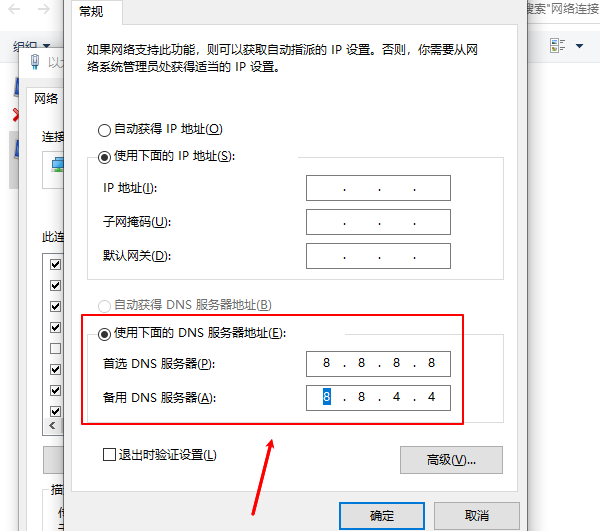
打开 控制面板 → 网络和共享中心 → 更改适配器设置。
找到正在使用的网络(有线或无线),右键 → 属性。
双击 Internet 协议版本 4(TCP/IPv4)。
选择 使用下面的 DNS 服务器地址。
首选DNS:223.5.5.5
备用DNS:223.6.6.6 点击确定,关闭即可。
修改完成后,可以在命令提示符里输入 ipconfig /flushdns 来清空旧的缓存,使新设置立即生效。
手机如何修改 DNS?
安卓手机:
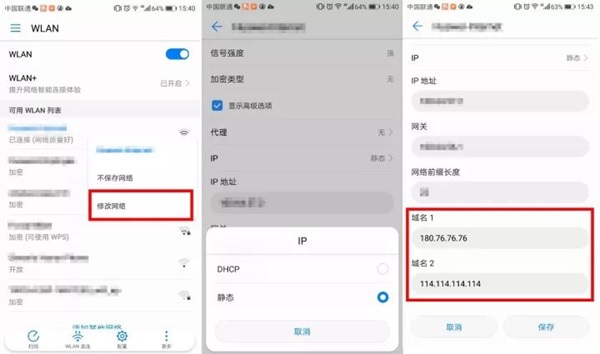
打开 WiFi 设置,长按已连接的网络,选择 修改网络。
高级选项里,将 IP 设置 改为静态。
手动填写 DNS 服务器:
首选:223.5.5.5;备用:223.6.6.6
苹果 iPhone:
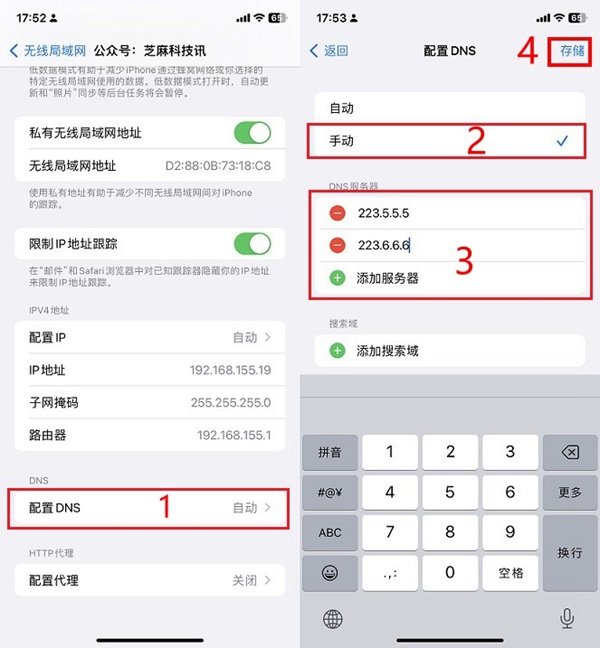
打开设置 → WiFi → 点击已连接网络右边的 “i” 图标。
找到 配置 DNS → 选择手动。 删除原有的,输入新的 DNS 地址即可。
路由器中如何设置 DNS 服务器?
如果你不想在每台设备上都改 DNS,可以直接在路由器里改,这样家里所有设备都会用这个 DNS。
登录路由器后台(常见的地址是 192.168.1.1 或 192.168.0.1)。
找到 网络设置 / 上网设置。
手动填写首选DNS以及备用DNS,保存并重启路由器。
这样,所有连接到这个路由器的设备都会自动使用你设定的 DNS。
使用公共DNS和默认的路由器IP作为DNS有什么区别?
一般情况下,如果你什么都不设置,设备会默认用路由器的 IP(比如 192.168.1.1)作为 DNS。其路由器仅仅是一个“中转站”,它会把请求转发给运营商的 DNS。以便我们不需要手动去设置DNS,默认会使用路由器的DNS,简单方便。 仅当你的上网设备偶尔解析失败打不开网页时就去使用公共 DNS(如 114DNS、阿里云DNS)。
原文地址:https://192-168-1-1.com.cn/wiki/ft4lhje6kv.html;转载请附!
抱歉:还没有下一篇
相关推荐
最新文章
-
什么是首选 DNS 服务器和备用 DNS
我们在使用路由器或电脑以及手机联网的时候,你可能注意到过网络
发布于:2025-08-20
-
为什么我的网速这么慢以及如何加速
家里的网速太慢是一个非常常见的网络问题,其实很多时候,我们都
发布于:2025-08-13
-
如何查找某个IP正在被哪个主机使用
为什么每台主机都会有一个 IP 其实不管是电脑、手机,
发布于:2025-08-11
-
TP路由器为什么192.168.1.1进入不了界面
想必很多人跟我一样遇到相同的遭遇,本打算在家里改下Wi-Fi
发布于:2025-08-05
-
如何将路由器连接到手机WIFI热点
问:我有一个无线路由器,但没有宽带可用。我家的无线信号完全来
发布于:2025-07-30
阅读排行
-
192.168.11.1登录入口管理页面
192.168.11.1是私有IP地址,也是常见的路由器登录
-
192.168.1.1登陆入口
路由器是最常用的网络设备之一,每个路由器都有其默认IP地址。
-
melogin.cn登陆入口页面
melogin.cn是水星路由器的默认登陆入口;许多用户不知
-
192.168.10.1登录入口
192.168.10.1地址通常用作各种路由器型号的默认登录
-
192.168.100.1手机登录wifi设置
192.168.100.1作为路由器的登录入口;常用作对路由
随机排行
-
手机怎么设置WIFI只连接2.4G无线网络
有时候,一些手机连接2.4G wifi可以有更稳定的网络,甚
-
教你如何修改iPhone热点名称与密码
许多iPhone用户可能没有意识到,默认的热点名称和密码设置
-
路由器密码被人修改,如何改回来
你的路由器是否也遇到过密码被其他人修改了,导致你无法连接WI
-
TP路由器为什么192.168.1.1进入不了界面
想必很多人跟我一样遇到相同的遭遇,本打算在家里改下Wi-Fi
-
如何在晚上关闭路由器亮起的指示灯
如何在夜间关闭闪烁的路由器指示灯?特别是当路由器放置在卧室时